Catia V5-6R2015软件特色
1.设计对象的混合建模
在CATIA的设计环境中,无论是实体还是曲面,做到了真正的交互操作;
2.变量和参数化混合建模
在设计时,设计者不必考虑如何参数化设计目标,CATIA提供了变量驱动及后参数化能力。
3.几何和智能工程混合建模
对于一个企业,可以将企业多年的经验积累到CATIA的知识库中,用于指导本企业新手,或指导新车型的开发,加速新型号推向市场的时间。CATIA具有在整个产品周期内的方便的修改能力,尤其是后期修改性无论是实体建模还是曲面造型,由于CATIA提供了智能化的树结构,用户可方便快捷的对产品进行重复修改,即使是在设计的最后阶段需要做重大的修改,或者是对原有方案的更新换代,对于CATIA来说,都是非常容易的事3.CATIA所有模块具有全相关性
4.CATIA的各个模块基于统一的数据平台,因此CATIA的各个模块存在着真正的全相关性,三维模型的修改,能完全体现在二维,以及有限元分析,模具和数控加工的程序中。
并行工程的设计环境使得设计周期大大缩短
5.CATIA 提供的多模型链接的工作环境及混合建模方式,使得并行工程设计模式已不再是新鲜的概念,总体设计部门只要将基本的结构尺寸发放出去,各分系统的人员便可开始工作,既可协同工作,又不互相牵连;由于模型之间的互相联结性,使得上游设计结果可做为下游的参考,同时,上游对设计的修改能直接影响到下游工作的刷新。实现真正的并行工程设计环境。
6.CATIA 提供了完备的设计能力:从产品的概念设计到最终产品的形成,以其精确可靠的解决方案提供了完整的2D、3D、参数化混合建模及数据管理手段,从单个零件的设计到最终电子样机的建立;同时,作为一个完全集成化的软件系统,CATIA将机械设计,工程分析及仿真,数控加工和CATweb网络应用解决方案有机的结合在一起,为用户提供严密的无纸工作环境,特别是CATIA中的针对汽车、摩托车业的专用模块。
Catia V5-6R2015软件功能
草图功能
1.多边形命令
原来的六边形扩展为多边形命令,一个命令画出任意正多边形。
2、草图样条线增加曲率分析
新版本草图样条线增加了曲率分析功能,这个功能可以使用户在草图模式下对样条线进行曲率分析,并能进行动态调节。
零件设计
1、圆角功能集成
2015版本之前,变圆角和倒圆角为两个圆角,现在整合一个倒圆角命令,这样减少了catia命令数量,提高绘图效率。
圆角打断
2015版本增加了圆角打断功能,使用过程中,可以再边线的任意位置进行打断,方便了建模。
桥接圆角
这个命令我不大清楚到底是不是新功能,但是姑且算作新功能,这个圆角的特点是一次性可以倒出较高质量的圆角,下面几个图中将会充分展现
曲面更新
新的版本创成式曲面增添的曲面打洞这个功能,不只包括圆孔,还有长孔等,现在中国的很多航空汽船都用CA TIA V5非常有用。达索现在提倡3DExperienc3D体验平台)也真的很不错哦~
Catia V5-6R2015安装步骤
1. 首先在华军软件园下载Catia V5-6R2015软件包并解压,然后鼠标右击软件压缩包,选择解压到“CATIA V5 6R2015 (64)”。
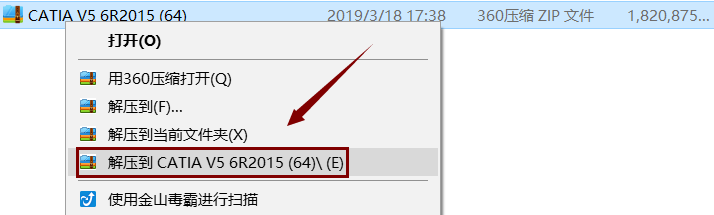
2. 双击打开“CATIA V5 6R2015 (64)”文件夹。

3. 双击打开“CATIA V5 6R2015 Win64”目录下的“安装包”。

4. 在文件夹中找到“setup”选中后,鼠标右击选择“以管理员身份运行”。
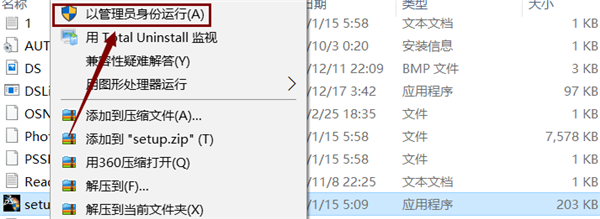
5. 点击“下一步”。
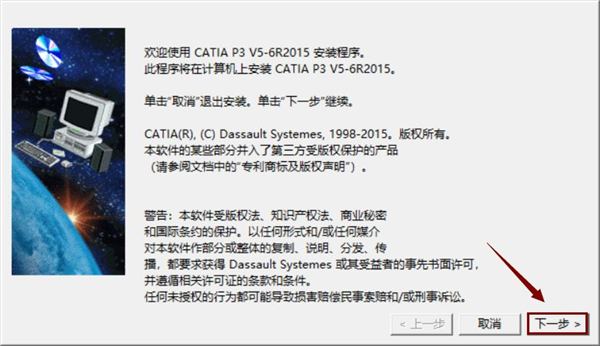
6. 点击“浏览”更改软件安装位置,建议安装到C盘以外的磁盘, 然后点击“下一步”。
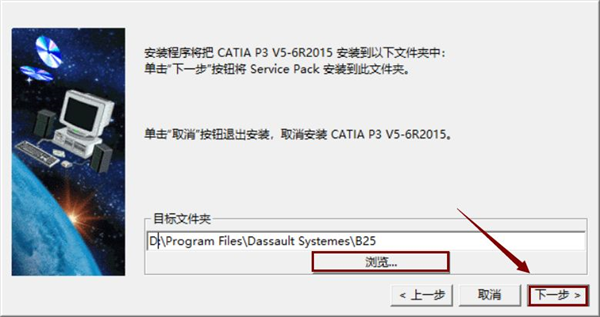
7. 不用更改安装位置,直接点击“下一步”。
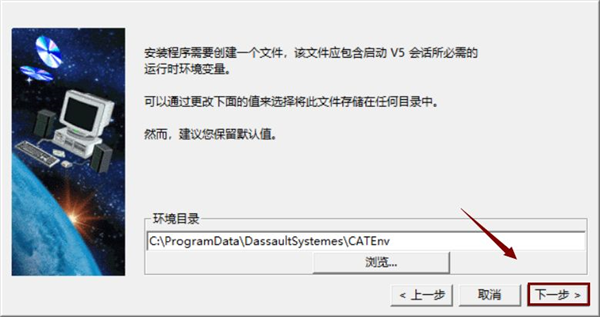
8. 点击“是”。
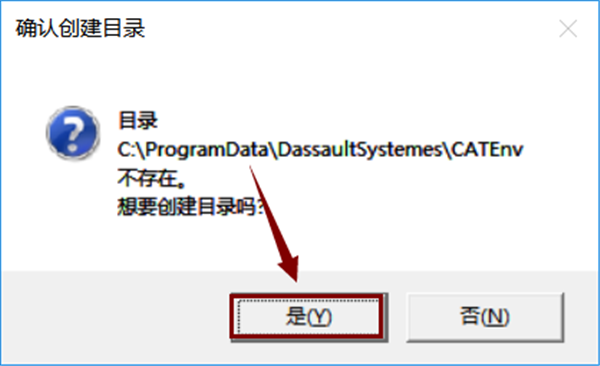
9. 点击“下一步”。
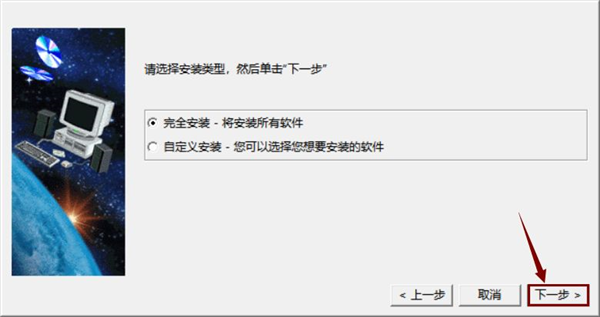
10. 点击“下一步”。
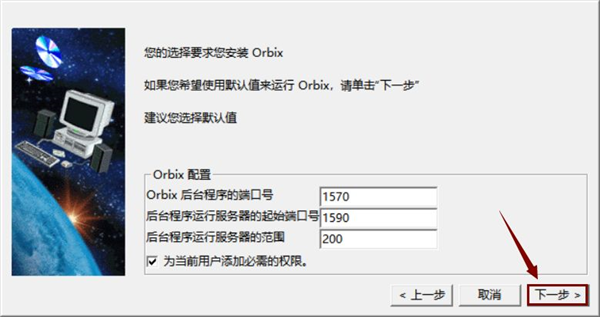
11. 点击“下一步”。

12. 点击“下一步”。
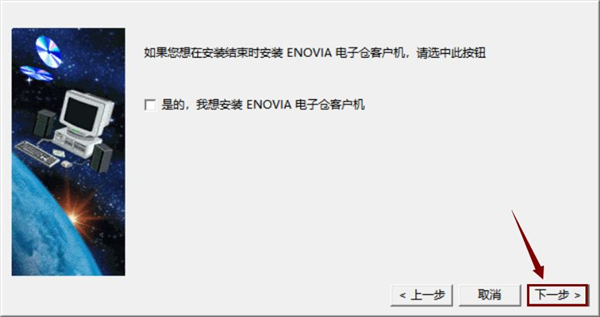
13. 点击“下一步”。
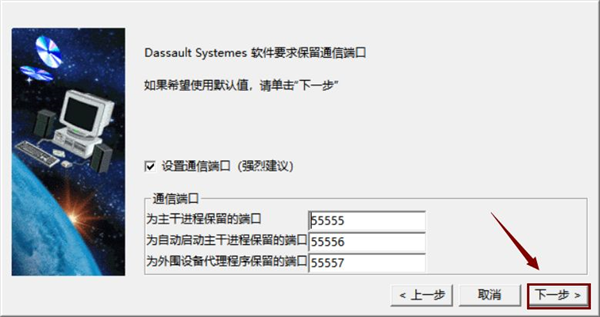
14. 点击“下一步”。
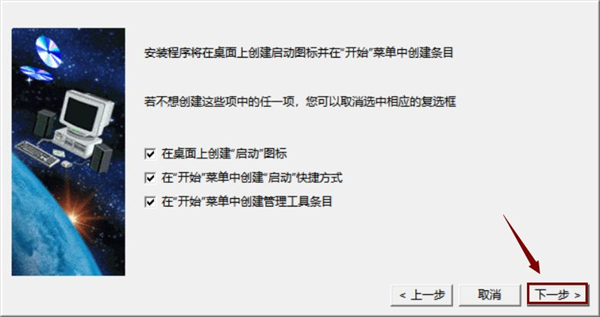
15. 点击“下一步”。
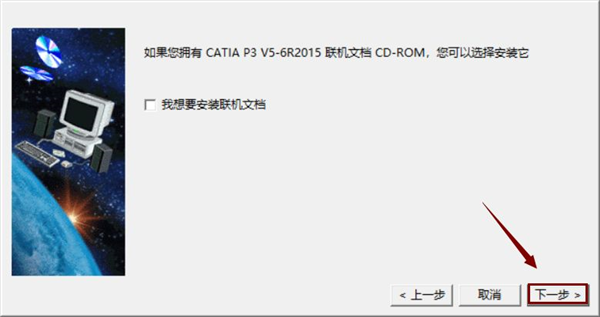
16. 点击“安装”。
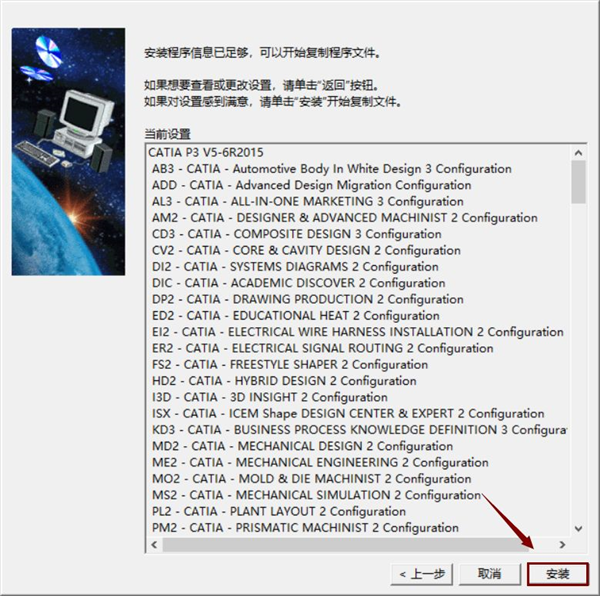
17. 软件正在安装,请耐心等待,谢谢。
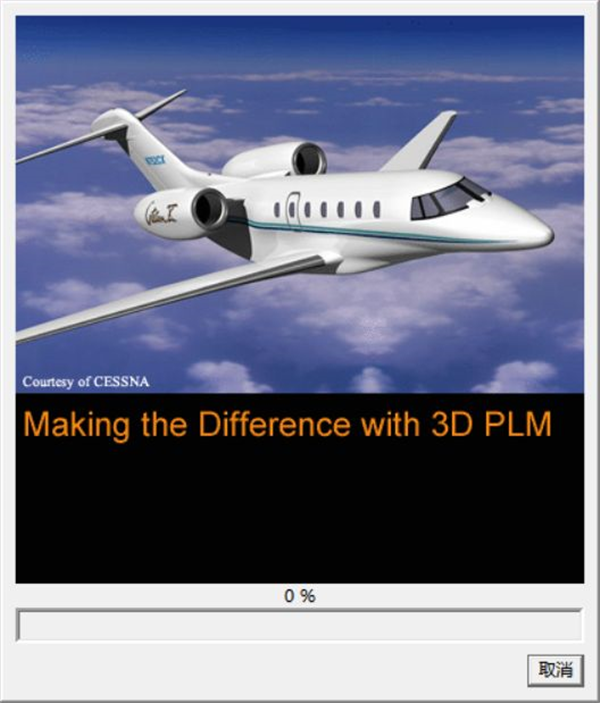
18. 去掉“我希望现在启动CATIA P3 V5-6R2015”前面的勾,然后点击“完成”。
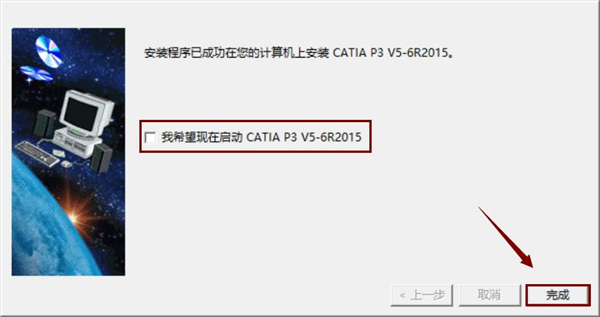
19. 在解压出的文件夹中找到并打开“SolidSQUAD”文件夹。

20. 在文件夹中找到“DSLS Installer”选中后鼠标右击选择“以管理员身份运行”。
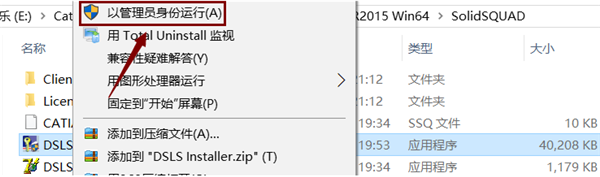
21. 点击“Next”。
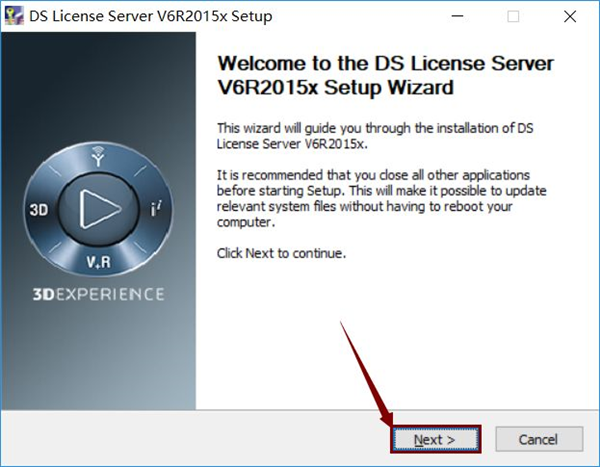
22. 点击“Install”。

23. 安装完成后会自动弹出此窗口,暂时不要进行任何操作。
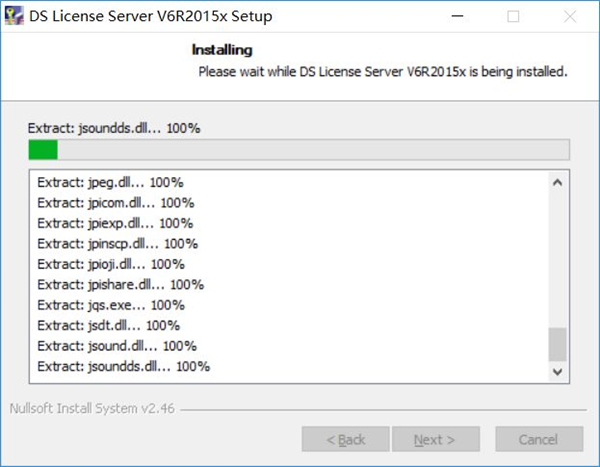
24. 找到桌面上的“此电脑”选中后鼠标右击选择“属性”。
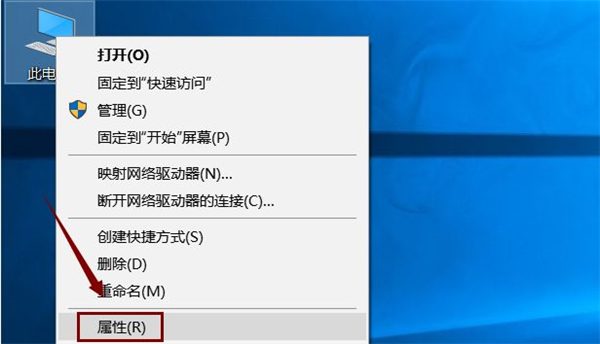
25. 点击“高级系统设置”。
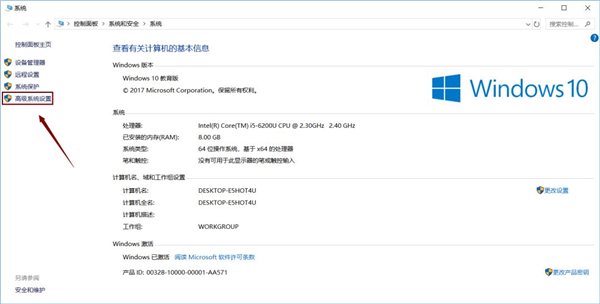
26. 在“计算机名”栏中找到“计算机全名”,将计算机名称全选后“Ctrl+C复制”接着“Ctrl+V粘贴”至如图所示处,然后点击“ok”。
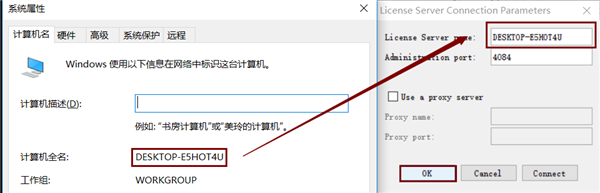
27. 选中如图所示选项,选中后鼠标右击选择“Connect”。
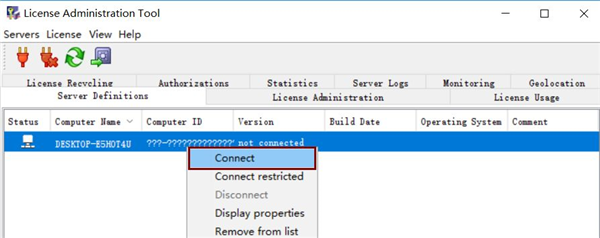
28. 再次选中如图所示选项,选中后鼠标右击选择“Display properties”。
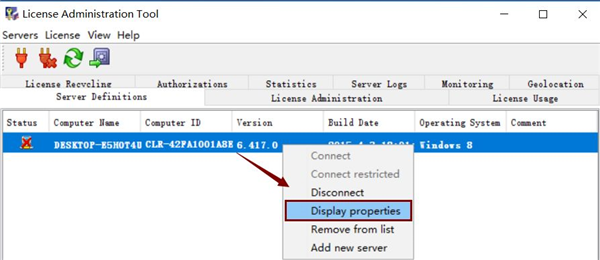
29. 在解压出的文件夹中找到“DSLS”选中后鼠标右击选择“以管理员身份运行”。
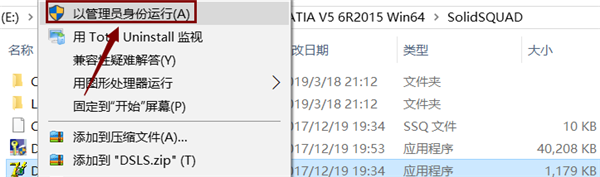
30. 将右图中的两个信息分别填入左图中,其中“名称”只能手动输入,“计算机 ID”可选中后“Ctrl+C复制”“Ctrl+V粘贴”填写完成后点击“Generate”。
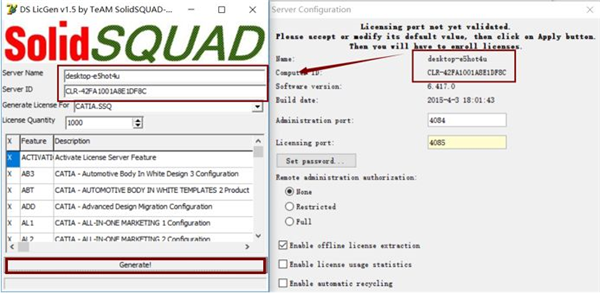
31. 选择“桌面”然后点击“保存”。
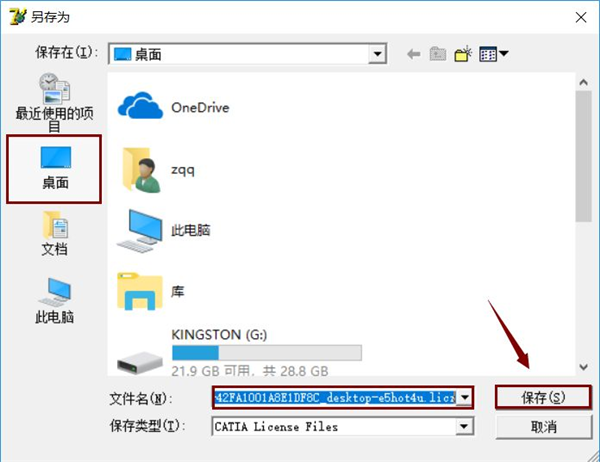
32. 点击“OK”。
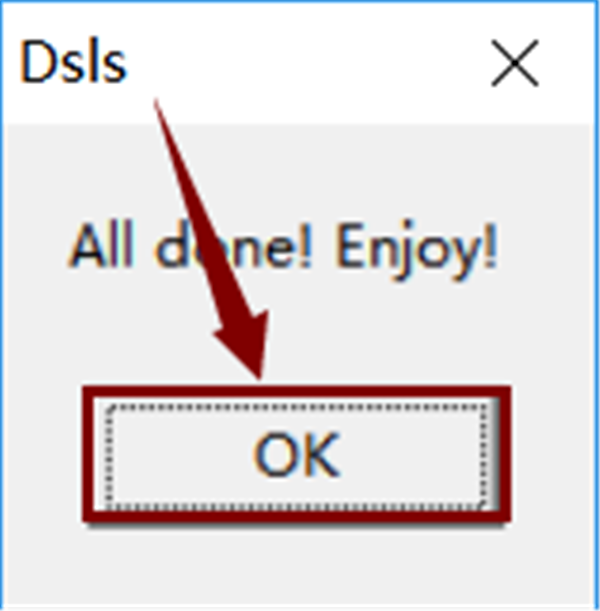
33. 点击“ok”。
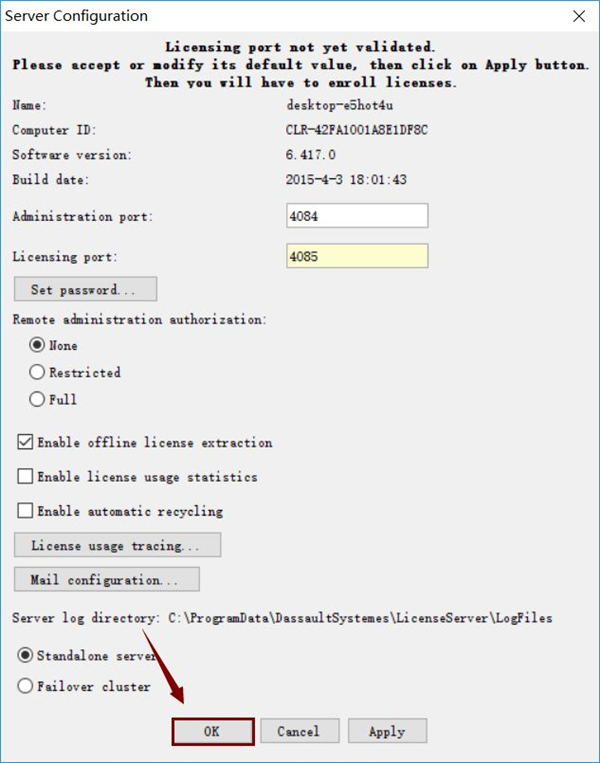
34. 点击一下如图所示的第四个按钮。
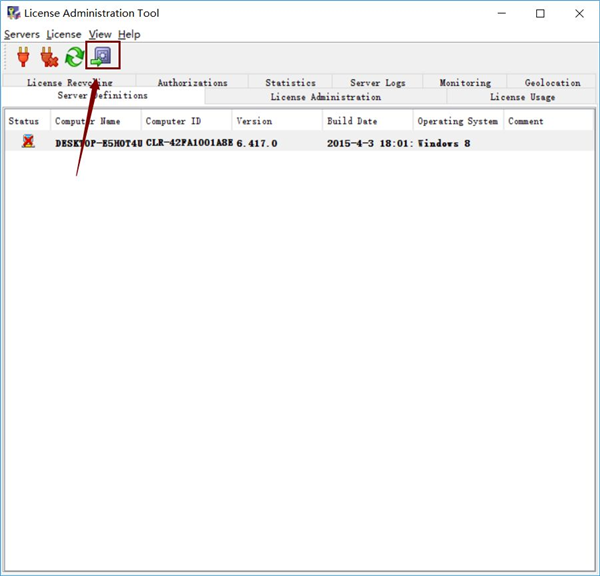
35. 选择刚才保存在桌面上的文件,选中后点击“打开”。
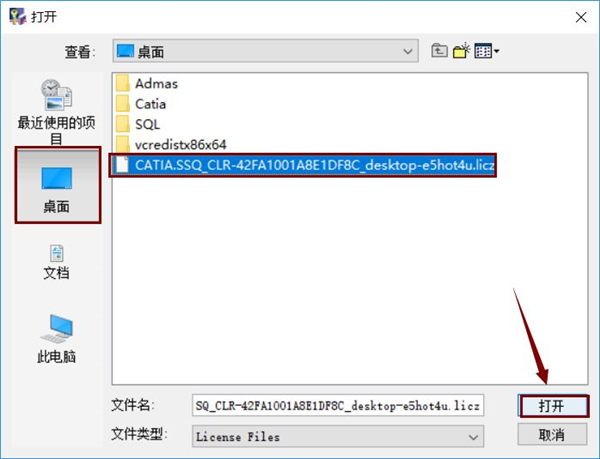
36. 点击“ok”。
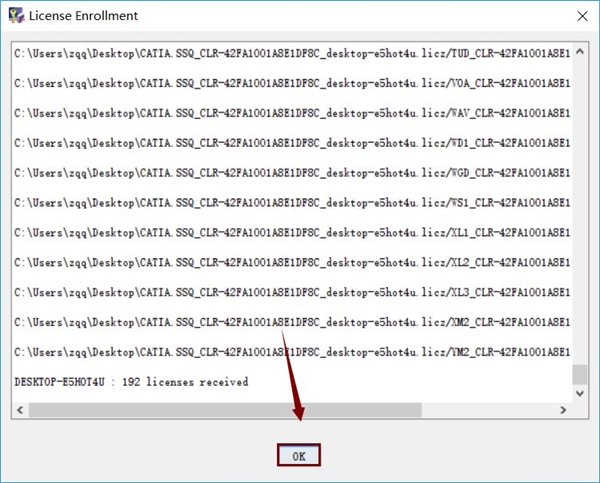
37. 点击“关闭”。
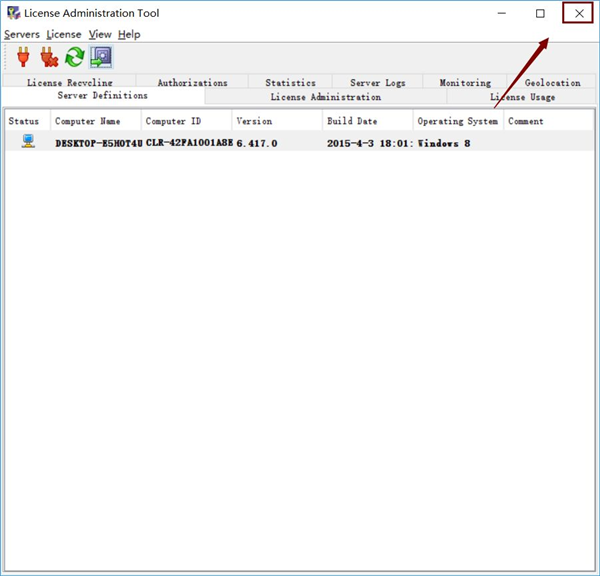
38. 点击“Finish”。
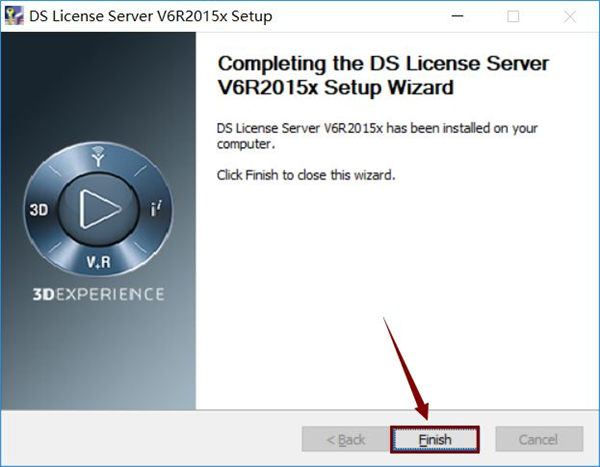
39. 在解压出的文件夹中找到并打开“Client”根据电脑系统位数选择,测试电脑64位,双击“64-bit”文件夹。

40. 选中“netapi32.dll”后,鼠标右击选择“复制”。
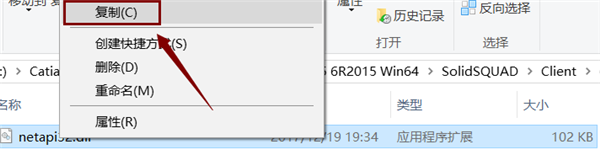
41. 找到桌面上的“CATIA P3 V5-6R2015”选中后鼠标右击选择“属性”。
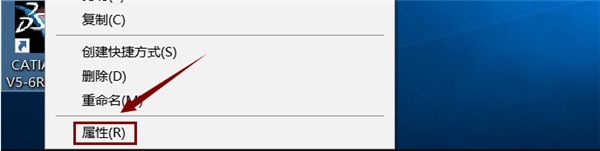
42. 点击“打开文件所在的位置”。
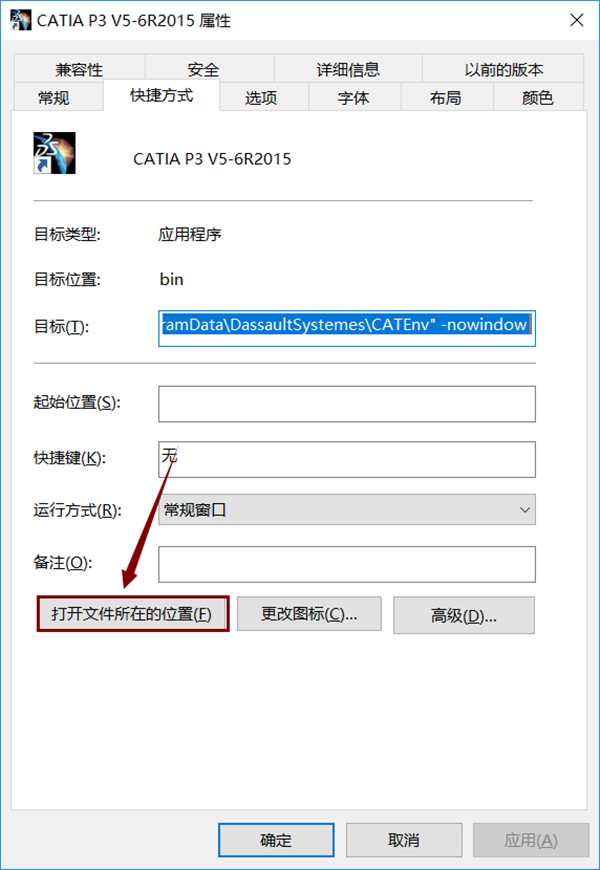
43. 在空白处鼠标右击选择“粘贴”。
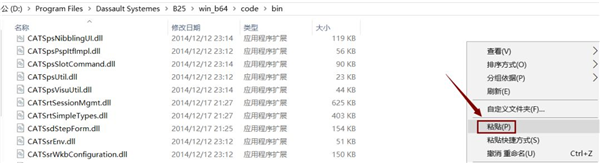
44. 在解压出的文件夹中找到“Licenses”选中后鼠标右击选择“复制”。
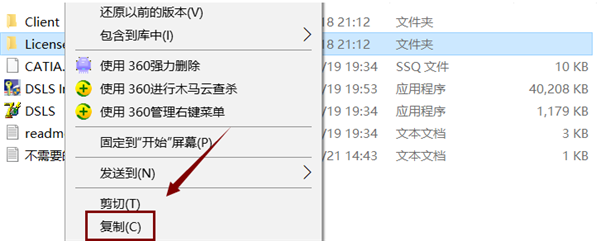
45. 双击打开“本地磁盘C”。
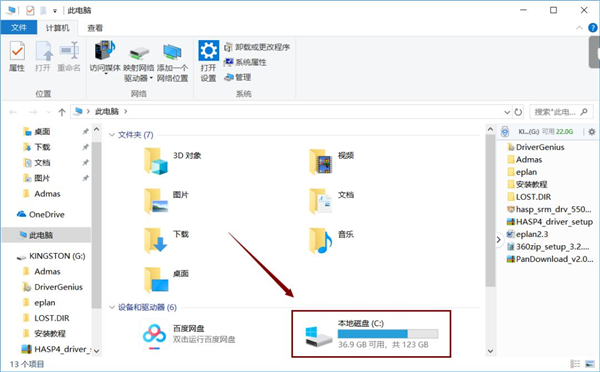
46. 选择窗口上方的“查看”然后勾选“隐藏的项目”。
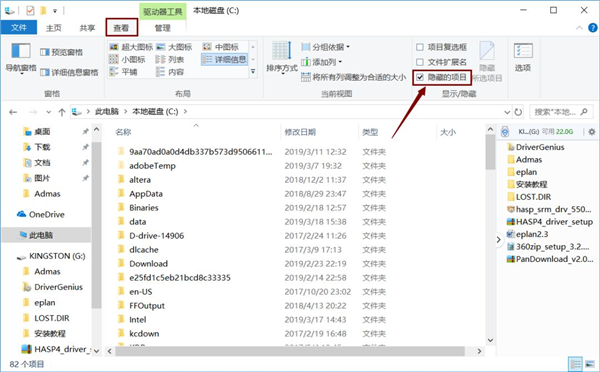
47. 找到并打开“ProgramData”。
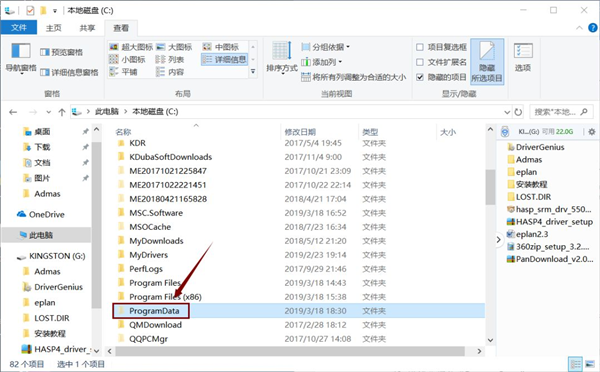
48. 找到并打开“DassaultSystemes”。
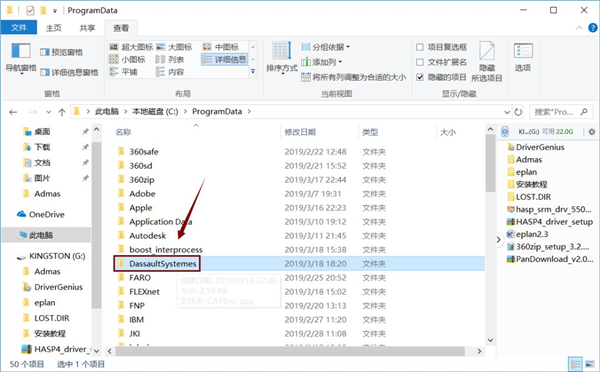
49. 在空白处鼠标右击选择“粘贴”。
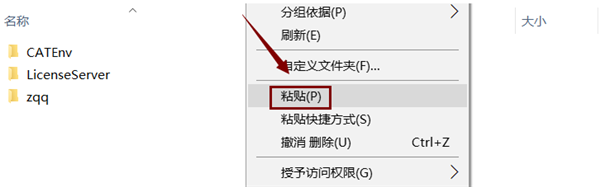
50. 双击打开桌面上的“CATIA P3 V5-6R2015”图标,开启时间较慢。
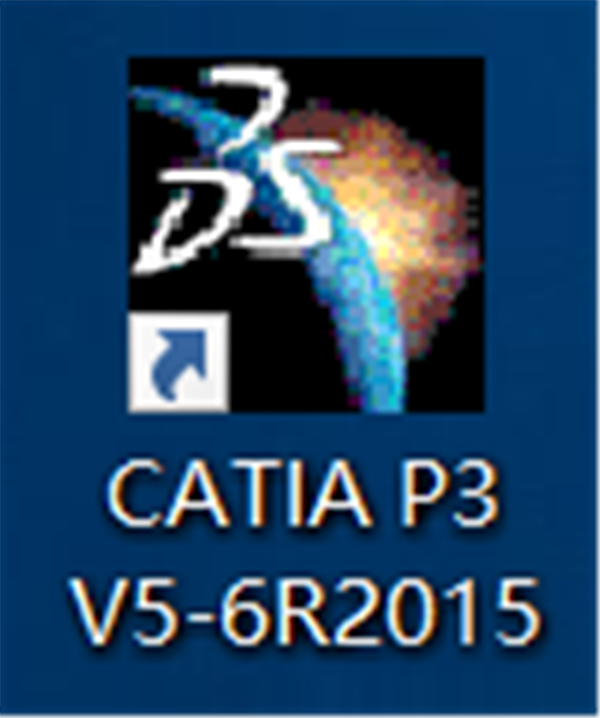
51. 点击“确定”。
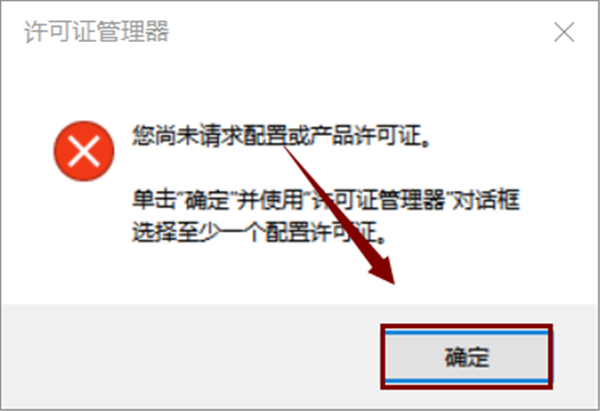
52. 拖动许可证管理器中的滚轮,勾选除了“DIC、I3D、ED2”这三个以外的所有选项,然后点击“确定”最后重新启动软件即可。
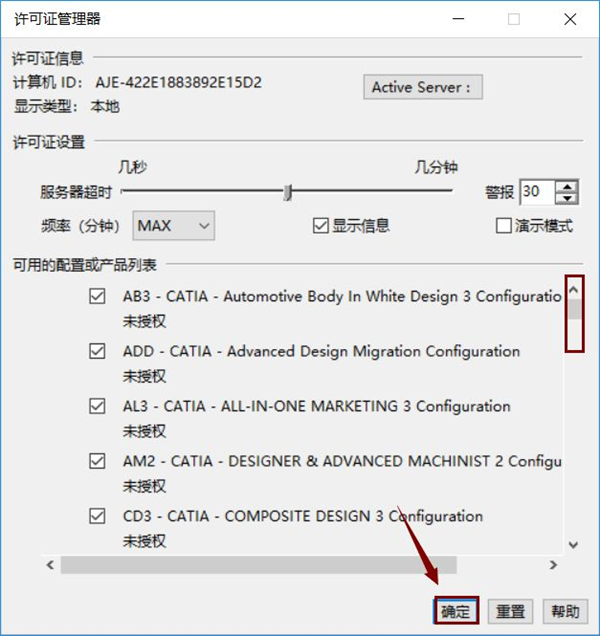
53. 安装完成。
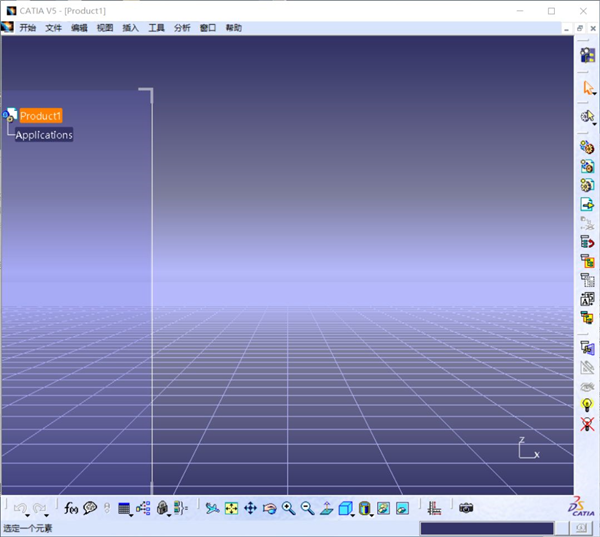
Catia V5-6R2015更新日志
日日夜夜的劳作只为你可以更快乐
嘛咪嘛咪哄~bug通通不见了!
特别说明
此【Catia V5-6R2015】下载包资源来源于网络,我们只提供信息传播,对于是否可用需软件使用者自己测试,我们无法保证其可用性
百度网盘提取码:caqr
华军小编推荐:
V5-6R2015使用起来十分简单,操作界面优化让您能够轻松找到想要的功能,快来下载吧。小编还为您精心准备了浩辰CAD、绘易CAD、vray for 3dmax2015、CAD Viewer、迅捷CAD看图软件






































有用
有用
有用